Mainos
Aina on hyvä ajatella laatikon ulkopuolella, ja se pätee varmasti niin arkipäivän asialle Microsoft PowerPoint. Entä jos esitykset eivät sen tärkein ominaisuus?
Voisiko sitä käyttää asiakirjaeditorina? Tai tietojen tallennusohjelmana? Entä jos sitä voidaan käyttää kätevänä pyyhkäisytiedostona? Unohda kuinka PowerPoint on oletettu käytettäväksi. Mahdollisuuksia on enemmän kuin luulet, ja myös varsin vaikuttavia.
Kuten tapa, jolla olemme kiinnittäneet huomion Google Drawingsin luovia ominaisuuksia 8 Google-piirrosten luovaa käyttöä, joita ei tule sivuuttaaGoogle Drawings häviää joskus tunnetuimmista sisaruksistaan. Mutta jos Docs, Sheets ja Slides kiinnittävät kaiken huomion, Google Drive -kuvaeditorilla on myös luova puoli. Lue lisää , tai niin tylsään kuin QR-koodit 8 Todella geeky mutta luovia tapoja käyttää QR-koodeja kotonaTavallisen Jane-QR-koodin alku oli hi-tech - Toyota käytti niitä valmistusprosessissaan autojen komponenttien skannaamiseen. Sieltä QR-koodit ovat matkanneet jopa muotiramppeihin. Se osoittaa heidän ... Lue lisää
, halusimme vahvistaa PowerPointia uusilla uusilla ideoilla. Teimme sen ennen tutkimusta viisi PowerPointin luovaa käyttöä PowerPoint-esitysten 5 luovaa käyttöä ei ole vielä tutkittuMicrosoft PowerPoint voi tehdä paljon enemmän kuin tylsät esitykset. PowerPoint 2013: n aika on nyt ja PowerPointin luovien ja harvinaisten käyttötapojen haku jatkuu. Tässä on viisi. Lue lisää , joten jatkamme vielä kymmeneen.Luova aivoriihi
Et ehkä tiedä, että PowerPoint voi olla lonkan aivoriihi-työkalu, onko kyse soolosta tai yhteistyöstä. Älä pidä. Aloita tänään, mutta aloita pienenä.
Esittelyasiantuntija Nancy Duarte selittää kuinka hän käyttää PowerPointia hänen kirjojensa suunnittelu ja suunnittelu:
Koska PowerPoint on niin modulaarinen, sen avulla voin estää tärkeimmät teemat (mahdolliset osiot tai luvut) ja nähdä nopeasti, voinko tuottaa runsaasti ideoita niiden tukemiseksi.
Hän käyttää PowerPoint-dioja kuten hakemistokortteja tai muistilappuja järjestämään ja järjestämään ajatuksiaan (diojen kautta), kunnes kaikki on oikeassa järjestyksessä. Dian värikoodatut pisteet osoittavat hänen ideoidensa tilan. Sen lopussa hän voi jakaa diojaan ja jopa tehdä yhteistyötä muiden kanssa.
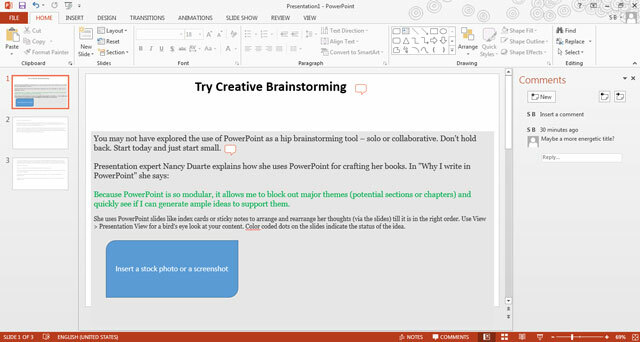
PowerPoint-tablet-laitteilla on Mustetyökalut auttamaan freestyle-piirtämisessä tai kynällä tekemisessä. Käyttää Näytä> Esitysnäkymä lintuperspektiivistä, katso sisältöäsi. Jos OneNote on sinun muistiinpanotyökalu 10 ainutlaatuista tapaa käyttää Microsoft OneNoteaOneNote on yksi Microsoftin aliarvioituimmista sovelluksista. Sitä on saatavana melkein jokaisella alustalla ja se voi tehdä monia temppuja, joita et odottanut muistiinpanonpito-sovelluksesta. Lue lisää valittuna, voit jopa tehdä lisämuistiinpanoja jokaisesta diasta.
Käytä sitä itsensä parantamiseksi
Pidän kickass-esityksen Vältä PowerPointin tekemiä murhia: Kuinka tehdä esityksistäsi vakuuttavia ja ikimuistoisiaSuurin osa meistä on luonut PowerPointin ja tehnyt esityksen (tai tulee jossain vaiheessa), ja silti se on todennäköisesti yksi tietokoneen huonoimmista asioista. Huono PowerPoint ... Lue lisää voi olla iso askel omassa henkilökohtaisessa kehityksessä, mutta tämä visuaalinen esitystyökalu voi olla hyödyllinen voittamaan muutakin kuin pelkän glossofobian.
Se voi olla visiolauta Kuinka luoda visiolauta ja saavuttaa suuret tavoitteesiVoit kutsua niitä suuriksi kiviksi tai suuriksi, karvaisiksi, rohkeita tavoitteita. Jotkut kutsuvat sitä kauhaluetteloksi. Tämän kauhan tyhjentäminen vaatii toimia. Trello-kaltainen visuaalinen työkalu osoittautuu tässä hyödylliseksi. Lue lisää kauhaluettelollesi. Tai, kuten minun tapauksessani, tapa näyttää tuottavuushakkeja.
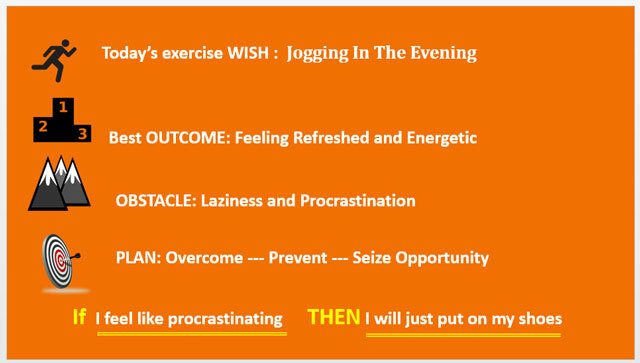
Dr. Gabriele Oettingenin työ henkinen vastakohta kehotti minua kokeilemaan häntä Toive - tulos - este - suunnitelma teoria PowerPoint-dioilla. WOOP: llä on sovellus Androidille ja iOS: lle, mutta PowerPointilla on enemmän tilaa suunnitella visuaalisesti oma toiveeni, toivottu tulos, edessä olevat esteet ja suunnitelma, jonka käytän sen voittamiseen.
päivittäin diaesitys on muistutus, joka auttaa minua ryhtymään tietoisempiin toimiin.
Hänen syvällinen New York Times -artikkeli selittää kuinka miettiä positiivista ajatteluasi ja hänen kirjaansa, Positiivisen ajattelun uudelleen ajattelu: uuden motivaatiotieteen sisällä, selittää tutkimuksen. Alla oleva videoluento on hieno johdanto:
Vakuuttava digitaalinen tarina
Siirry sivustolle kuten Maptia.com ja näet digitaalisen tarinankerronnan voiman. Upeat valokuvat yhdistettynä vahvoihin kertomuksiin voivat melkein pakottaa sinut pakkaamaan laukkusi. Mutta interaktiiviset videot saattavat ylittää kykysi.
Joten siirry PowerPointin yksinkertaisuuteen. Ripaus kekseliäisyyttä on helppo toistaa tämä käsite dioissa. Muutamia esimerkkejä todisteista:
- Al Gore järkytti meitä hankalilla totuuksilla, vaikka se oli Keynote-esitys.
- Klo 14, Emma Stone käytti PowerPoint-esitystä (nimeltään “Projekti Hollywood”) Vakuuttamaan vanhempansa sallimaan hänen muuttaa Hollantiin.
- Roy El-Rayes myi vaimonsa ajatuksen myydä hummer-Jeepiä 7,0 litran 505 hevosvoiman Corvette Z06: lle vakuuttavalla sävelkorkeudella.
Kuka tahansa voi kirjoittaa loistavan tarinan. Tarvitset vain yhden ainesosan: tunne. Onhan aivomme luonnollisesti johdotettu tarinankerrontaan.
Opi uusi kieli
Jokaisella kielellä on perussana joukko sanoja, jotka sinun on tiedettävä hyväksyttävään keskusteluun. Online-kielityökalujen nykyinen valikoima on upea, mutta PowerPoint voi olla luova sanastoa koskeva hakkeri, joka saa sinut sujuvaksi.
Aloitin espanjan oppimisen PowerPointin avulla jo sinä päivänä, kun Nokia ja Symbian olivat liikkuvia kuninkaita. PowerPointin avulla sain tehdä muutamia asioita jokaisella havaitsemallani uudella sanalla.
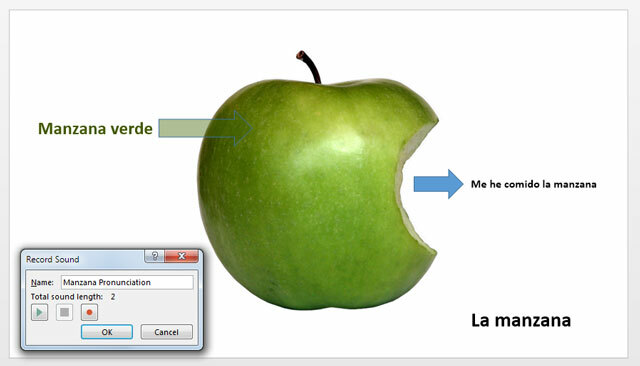
- Käytä kuvia (Lisää> Online-kuvat) kuvaamaan uusia sanoja.
- Selitä niiden käyttö puhuja toteaa. (Näkymä> Äärinäkymä> Näytä huomautukset)
- Tee mielikuvat auttaakseen pitämistä.
- Käytä muita kuvia muistolaitteina.
- Lisää ääntäminen ja videoleikkeet sanoilla. (Lisää> Media)
- Käytä esitystilaa versiojärjestelmänä.
Voit käyttää PowerPointia myös animaatiolaukaisimien muistikortteina, mutta se on vähän ylenmääräistä, koska järjestelmät ovat nyt paljon helpompia. Jos vaadit, OpenCards voi auttaa sinua käyttämään PowerPoint-esityksiä salamakorttisarjoina.
Lähetä matkapostikortti
Selitimme äskettäin kuinka luoda ammattimainen interaktiivinen PDF-dokumentti Kuinka luoda interaktiivinen PDFInteraktiivisten PDF-tiedostojen avulla voit lisätä videoita, ääniä, hyperlinkkejä ja paljon muuta asiakirjoihisi. Näin voit luoda sellaisen Adobe InDesign -sovelluksella. Lue lisää Adobe InDesign -sovelluksella. Interaktiivisilla PDF-tiedostoilla on monia käyttötarkoituksia tyylikkäistä jatkamisista esittelyihin siitä, kuinka koneen osat toimivat. Miksi et palauttaisi vanhan maailman viehätysvoimaa "matkakortilla" mistä päin maailmaa tahansa?

Suurimmalla osalla PowerPoint-malleja on tarkoitus parantaa esityksiä, mutta on olemassa joitain saatavissa olevia malleja, jotka muuttavat jokaisen dion postikortiksi tai matka-asiakirjaksi. Yhdistä nämä ilmaiseen PowerPoint-mobiilisovellukseen kodikkaan kirjeenvaihdon helpottamiseksi tiellä.
Suunnittele malli nopeasti
Suunnittele mallisuunnitelmasi, lomakeasettelut ja kehyskehykset käyttämällä PowerPoint-ohjelmaa piirtotyökaluna. Lisää napsautettavat animaatiot käyttöliittymäelementteihin realistisempien prototyyppien saamiseksi. PowerPoint on paljon helpompi hallita kuin monimutkaiset rajapinnan suunnittelutyökalut.
Yhdistä ja yhdistä muodot, käytä visuaalisia tyylejä, diasiirtymiä, animaation liipaisimia, tekstilaatikoita ja äänitehosteita pikakäynnistykseen. Voit myös tuoda muita käyttöliittymäelementtejä kankaalle vetämällä ja pudottamalla.
PowerPoint on myös yhteistyöhakuinen. Esittele lopullinen mallisi esitystilassa tai vie se monenlaisissa muodoissa (mukaan lukien interaktiivinen PDF).
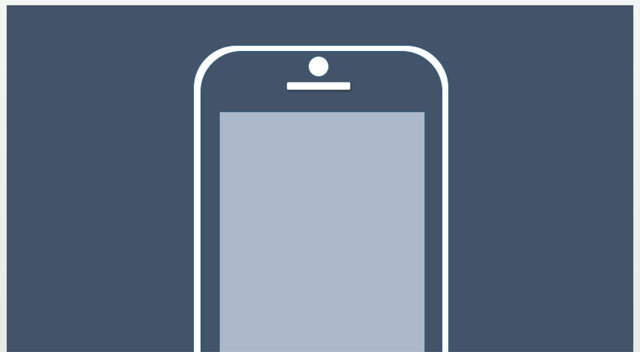
Opi kuinka tee prototyyppi PowerPointissa tällä lyhyellä opetusohjelmalla Google Ventures -sivustolla.
Raami- ja käyttöliittymämallit ovat helposti ladattavissa, mutta PowerMockup erityisesti on palkittu kirjasto kehys- ja mallisuodoista PowerPointille. Mutta se osoittaa, kuinka joustava esitystyökalu voi olla.
Upota Excel-taulukko
Pöydät ovat tyhmiä, eikä kenelläkään ole kärsivällisyyttä käydä läpi niiden, mutta jos joudut koskaan projisoimaan jatkuvasti muuttuvan tietotaulukon kaikkien näkemiseksi, kokeile upottaa elävä Excel-taulukko suoraan sisälle PowerPoint.

Upottamalla Excel-laskentataulukko PowerPointiin, voit hyödyntää PowerPoint, mutta tiedot itse päivittyvät välittömästi automaattisesti, kun lähdetaulukon tiedot ovat muuttuu. Esimerkkejä tämän idean sovelluksista voivat olla tulostaulut, aikataulut ja jopa live-taloudelliset tiedot.
Hieman toimistohuumoria
Hauskat toimistotaustakuvat auttavat nostamaan tunnelmaa ja stimuloivat hummer-ilmapiiriä. Luo sitten yksinkertaista grafiikkaa, lainaa verkosta (Lisää> Online-kuvat> Bing-kuvanhaku) tai kirjoita vain muutama valintalainaus, aina kytketty projektio voi olla suuri motivaatiolähde.
Mieti seuraavaa, joka on luotu Garfieldin ja verkosta lainatun Leslie Nielsen -lainauksen avulla:
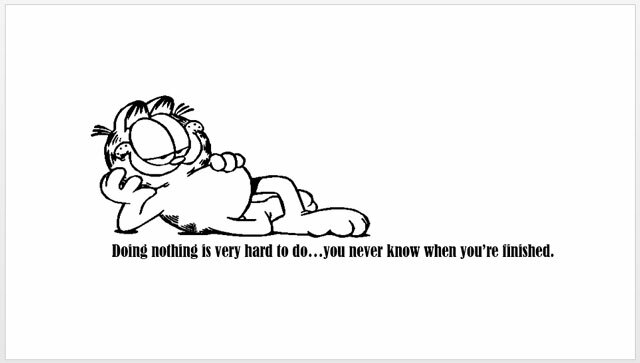
Tervetuloa uusi kollega
Miksi et aseta tervetuliaismattoa PowerPointin ”koulutusesitteen” avulla?
Aloita organisaatiohierarkiasta. Esittele uuden kollegasi nähtävyyksiä ja ääniä toimiston ympärillä. Näytä heille valokuvia osastopäälliköistä tai luo vuokaavio Kuinka luoda vuokaavioita Microsoft Wordilla helppo tapaHaluatko oppia miten vuokaavio luoda Wordissa? Se on helppoa oikealla tekniikalla. Tämä johdantoartikkeli selittää miten. Lue lisää ennakoituihin harjoitusongelmiin ja niiden ratkaisuihin.

Luova PowerPoint-diaesitys uusille vuokralaisille voi auttaa purkamaan viestinnän esteet nopeammin kuin baaribileillä tai jäänmurtajaistunnoilla.
Helpoin tiedotusväline
Infografiat ovat onnistuneet esitykset viestintävälineinä, ja PowerPoint voi auttaa sinua luoda nopeasti infografika 10 parhainta työkalua infografian luomiseenTämän visuaalisen tieteen (tai taiteen) historia ja kertoo meille, että infografia ei ole mitenkään keksintö digitaalisesta kulttuurista. Ainoa ero silloin ja nyt on tiedon määrä ... Lue lisää ilman Adobe Illustratorin jyrkää oppimiskäyrää. Jos sinulla ei ole inspiraatiota, PowerPoint-infografia galleriasta Pinterest voi lainata muutamia vihjeitä.
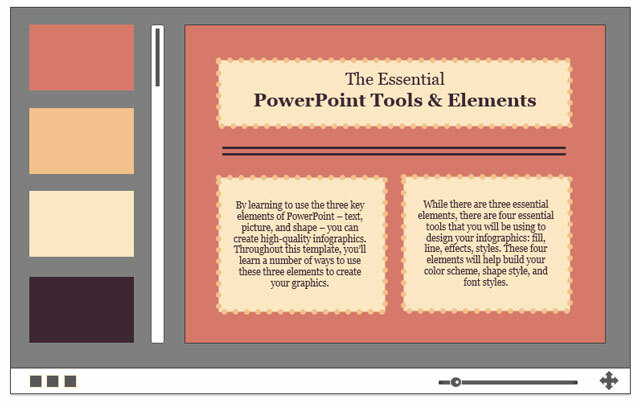
Käytä SmartArt tai käytä valmiit PowerPoint-mallit Mistä löytää ilmaisia PowerPoint-teemoja ja -mallejaOletusmalli voi olla vaalea ja eloton. Onneksi, koska käytettävissä on runsaasti ilmaisia resursseja, ei tarvitse asettua. Olemme koonneet joitain parhaista PowerPoint-teemoista ja -malleista. Lue lisää . Yllä oleva malli on esimerkiksi ilmainen lataus osoitteesta Hubspot. Valitse malli, joka toimii parhaiten niiden tietojen kanssa, joita aiot esitellä.
PowerPoint voi myös lievittää stressiä!
Vaikka kaikki yllä olevat ideat ovat jonkin verran ”siellä”, ne todistavat, että PowerPointilla on paljon potentiaalia pelkästään visuaalisten esitysten lisäksi. Mutta äänestän PowerPointin parhaan luovan käytön puolesta PowerPoint Karaoke. Kuka sanoi, että PowerPoint oli tylsää?
Oletko hyväksynyt PowerPointin elämääsi? Kerro minulle paras luova käyttö, jonka olet löytänyt sille. Jaa kanssamme alla. Kommentit ovat kaikki sinun!
Kuvahyvitys: ideoita seinällä (Shutterstock), NatBasil (Shutterstock)
Saikat Basu on Internetin, Windowsin ja Tuottavuuden varatoimittaja. Poistuttuaan MBA: n ja kymmenen vuotta kestäneen markkinointiuran lian, hän on nyt intohimoinen auttamaan muita parantamaan tarinankeräystaitojaan. Hän etsii kadonnyttä Oxford-pilkkua ja vihaa huonoja kuvakaappauksia. Mutta valokuvaus, Photoshop ja tuottavuusideat rauhoittavat hänen sielunsa.


